0x80070052: ディレクトリまたはファイルを作成できません [修正]
![0x80070052: ディレクトリまたはファイルを作成できません [修正]](https://cdn.thewindowsclub.blog/wp-content/uploads/2023/05/0x80070052-640x375.webp)
多くの読者が、USB フラッシュ ドライブにファイルをコピー&ペーストしようとすると、エラー 0x80070052 が発生するという問題を報告しています。このエラーは、写真やビデオを処理するときに発生します。ただし、この記事では問題を解決する方法について説明します。
エラー コード 0x80070052 は何を意味しますか?
エラー コード 0x80070052 には、通常、ディレクトリまたはファイルを作成できないことを示すエラー メッセージが伴います。このエラーは、ユーザーが一部のファイル、特にビデオや写真を HDD、USB フラッシュ ドライブ、SD カードなどの外部ドライブに移動しようとすると表示されます。
さらに、多くの要因がエラーを引き起こす可能性があるため、どの要因が原因であるかを正確に判断することは困難です。
ただし、古いシステム ファイル形式を使用している場合や、その他の形式の問題がある場合は、コピー アンド ペーストのプロセスに影響を与える可能性があります。このガイドを進めるにあたり、エラーを解決するための基本的な手順を説明します。
エラーコード0x80070052を修正するにはどうすればよいですか?
何よりもまず次の予備チェックを試してください。
- ファイル システムの制限を確認してください。
- ファイルを直接貼り付けるのではなく、サブフォルダーにコピーしてみてください。
- USB を再接続するか、別の USB ポートを使用してみてください。
- USB ドライブの空き容量を増やします。
これらが失敗した場合は、次の手順を試してください。
1. USB ドライブに新しいフォルダーを作成します
- ポータブル デバイス上で、空白スペースを右クリックし、ドロップダウンから [新規]を選択し、コンテキスト メニューから [フォルダー] オプションをクリックします。
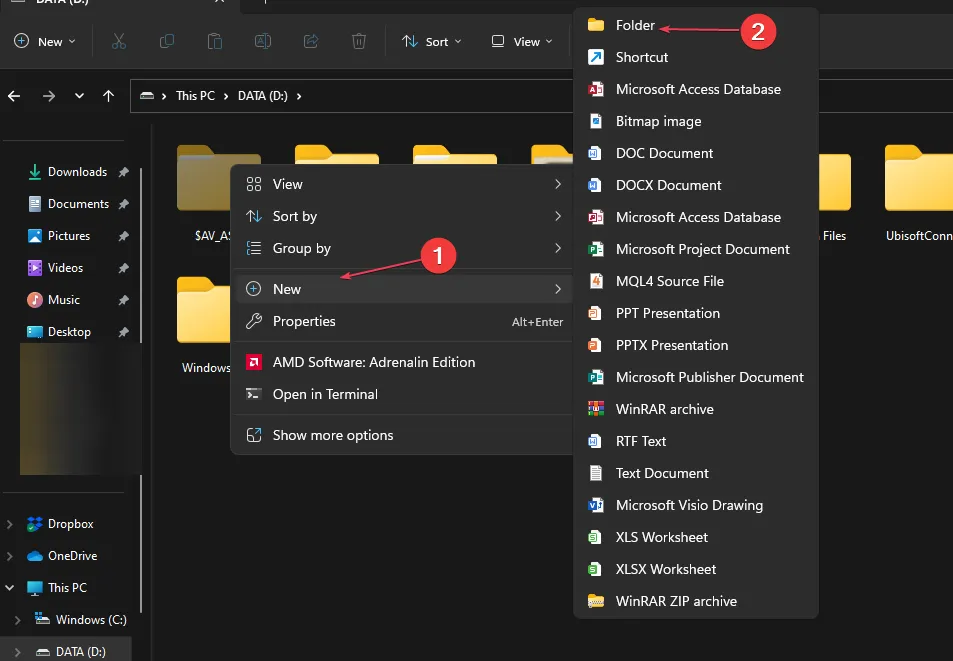
- 転送しようとしているファイルをコピーし、新しく作成したフォルダーに貼り付けます。
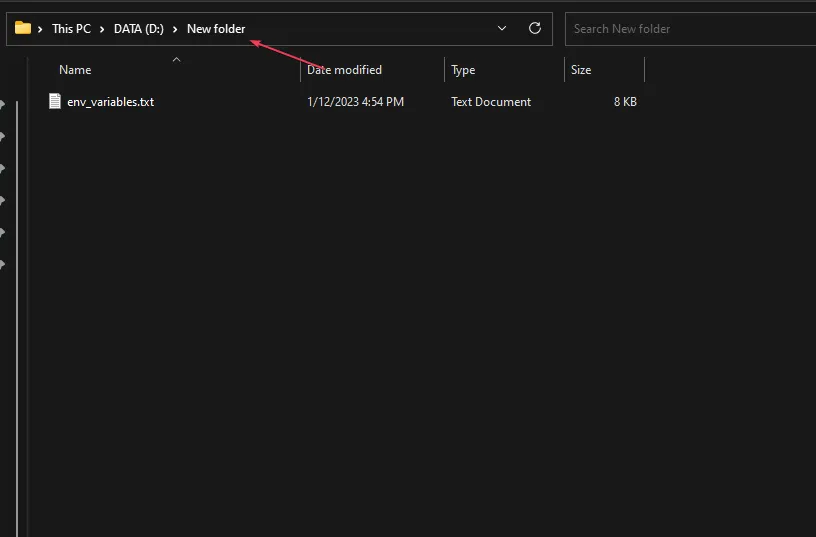
別のフォルダーを作成すると、ファイル システムの問題を引き起こす可能性があるファイル制限の制限を解決できます。
2.ドライブ形式をFAT32に変更します。
- Windows+キーを押してファイル エクスプローラーEを開き、エラーの原因となっているリムーバブル メディアを特定します。
- それを右クリックし、コンテキスト メニューから [フォーマット] を選択します。
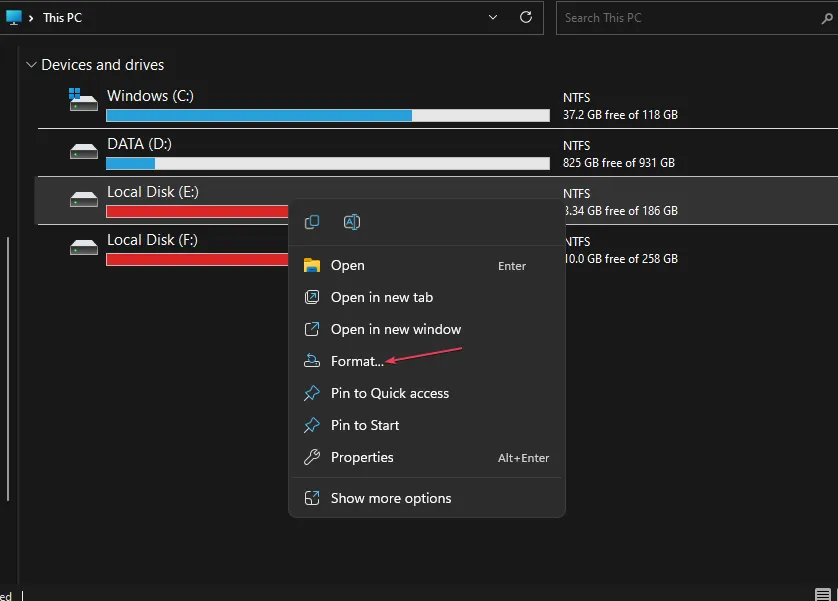
- [ファイル システム]タブをクリックし、FAT32 に設定します。
- [割り当てユニット サイズ]を 4096 バイトに設定し、 [開始]ボタンをクリックして変更を開始し、プロセスが完了するまで待ちます。
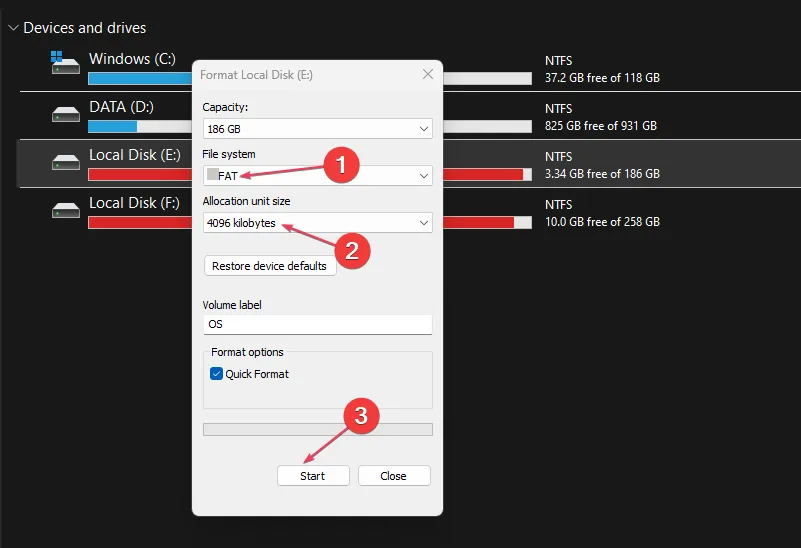
- ファイルを再度コピーして、エラーが表示されるかどうかを確認してください。
ドライブを FAT32 などの最新のファイル システムにフォーマットすると、ファイル システムが古いフォーマットの場合に問題を解決できます。
さらにご質問やご提案がございましたら、下のコメント欄にご記入ください。



コメントを残す